Pergunta
Problema: Como remover o ícone da Central de Segurança do Windows Defender da bandeja do sistema da barra de tarefas do Windows 10?
O ícone da Central de Segurança do Windows Defender na barra de tarefas me irrita muito. Costumo acidentalmente confundi-lo com Configurações de rede ou ícone de alto-falante. Além disso, o ícone freqüentemente muda de modo. Às vezes é verde, às vezes marcado com uma cruz vermelha ou rotulado com um pop-up. Por favor, diga-me, é possível remover esse ícone da barra de tarefas permanentemente?
Resposta Resolvida
O Centro de Segurança do Windows Defender, vividamente conhecido como cinto de segurança do Windows, é um novo recurso introduzido com o Windows 10 Creators Update. É um aplicativo antivírus embutido, que combina várias configurações de segurança espalhadas por todo o sistema Windows 10. A nova Central de Segurança do Windows Defender oferece proteção contra vírus e ameaças, relatório de integridade do computador, firewall e proteção de rede, controle de aplicativo e navegador e controle dos pais.
Se o seu PC já executa o Creators Update, você deve ter notado o ícone da Central de Segurança do Windows Defender localizado no lado direito da barra de tarefas. Este ícone fica lá para avisá-lo sobre a saúde do PC, ataques de malware, sites perigosos e assim por diante. Se a Central de Segurança do Windows Defender detectar algo alarmante, o ícone muda seu rótulo de escudo verde para a cruz vermelha. Além disso, o ícone exibe frequentemente alertas pop-up, que podem se tornar realmente irritantes. Outro problema é que a Central de Segurança do Windows Defender permanece ativa mesmo se o usuário do PC instalar um antimalware de terceiros. Se o usuário tentar fechar seu ícone na barra de tarefas, ele / ela será surpreendido negativamente, pois a única opção disponível é “Abrir”. Felizmente, é possível remova o ícone da Central de Segurança do Windows Defender da barra de tarefas com bastante facilidade (as instruções são fornecidas abaixo). Vale ressaltar que desativar o ícone não encerra o centro completamente. Você poderá acessá-lo abrindo “Pesquisar”, digitando “Windows Defender” e pressionando “Enter”.
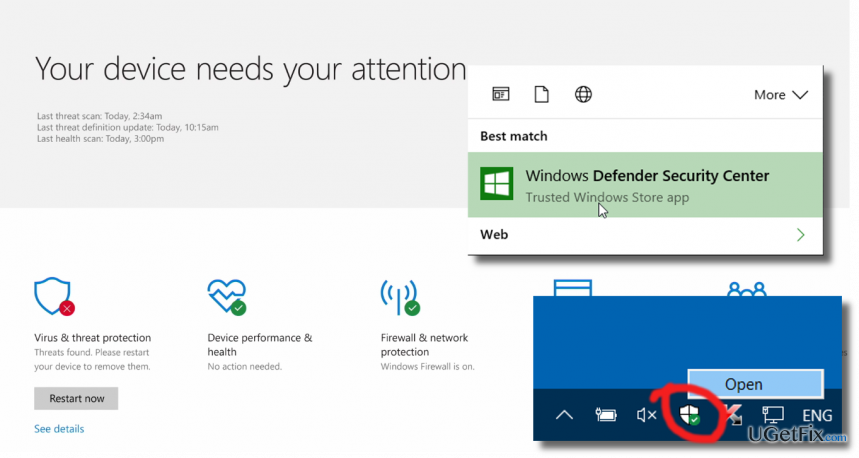
Removendo o ícone da Central de Segurança do Windows Defender da barra de tarefas do Windows 10
Para desinstalar esses arquivos, você deve comprar uma versão licenciada do Reimage Reimage desinstalar software.
- Abra o Gerenciador de Tarefas. Isso pode ser feito clicando com o botão direito em um espaço vazio na barra de tarefas e selecionando “Barra de Tarefas” ou pressionando Ctrl + Shift + Esc.
- Às vezes, uma versão limitada do Gerenciador de Tarefas é aberta. Para ver todas as guias, clique em “Mais”.
- Sua tarefa é desabilitar a ferramenta auxiliar da Central de Segurança do Windows Defender, que está localizada em C: \ Arquivos de Programas \ Windows Defender \ MSASCuiL.exe. Para isso, clique na guia “Inicializar” na parte superior da janela.
- Localize a opção “Windows Defender” ou “ícone de notificação do Windows Defender”, clique com o botão direito e selecione “Desativar”.
- Finalmente, reinicie o seu PC ou saia e entre na sua conta da Microsoft.
Se, por algum motivo, o ícone da Central de Segurança do Windows Defender reaparecer na barra de tarefas, afinal, execute as etapas mencionadas acima mais uma vez.
DICA: certifique-se de manter seu PC devidamente protegido. Portanto, não recomendamos desativar os serviços do Windows Defender ou o Firewall do Windows. Além disso, recomendamos que você analise o sistema com uma ferramenta como ReimageMáquina de lavar Mac X9 para manter o sistema otimizado.
Livre-se de programas com apenas um clique
Você pode desinstalar este programa com a ajuda do guia passo a passo apresentado a você pelos especialistas do ugetfix.com. Para economizar seu tempo, também selecionamos ferramentas que o ajudarão a realizar esta tarefa automaticamente. Se você estiver com pressa ou sentir que não tem experiência suficiente para desinstalar o programa por conta própria, sinta-se à vontade para usar estas soluções:
Oferta
faça isso agora!
Downloadsoftware de remoçãoFelicidade
Garantia
faça isso agora!
Downloadsoftware de remoçãoFelicidade
Garantia
Se você não conseguiu desinstalar o programa usando Reimage, deixe nossa equipe de suporte saber sobre seus problemas. Certifique-se de fornecer o máximo de detalhes possível. Por favor, deixe-nos saber todos os detalhes que você acha que devemos saber sobre o seu problema.
Este processo de reparo patenteado usa um banco de dados de 25 milhões de componentes que podem substituir qualquer arquivo danificado ou ausente no computador do usuário.
Para reparar o sistema danificado, você deve comprar a versão licenciada do Reimage ferramenta de remoção de malware.

Acesse conteúdo de vídeo com restrição geográfica com VPN
Acesso privado à Internet é uma VPN que pode impedir o seu provedor de serviços de Internet, o governoe terceiros de rastreá-lo online e permitir que você permaneça completamente anônimo. O software fornece servidores dedicados para torrent e streaming, garantindo um desempenho ideal e não diminuindo sua velocidade. Você também pode ignorar as restrições geográficas e visualizar serviços como Netflix, BBC, Disney + e outros serviços populares de streaming sem limitações, independentemente de onde você estiver.
Não pague autores de ransomware - use opções alternativas de recuperação de dados
Ataques de malware, particularmente ransomware, são de longe o maior perigo para suas fotos, vídeos, trabalho ou arquivos escolares. Como os cibercriminosos usam um algoritmo de criptografia robusto para bloquear dados, ele não pode mais ser usado até que um resgate em bitcoin seja pago. Em vez de pagar hackers, você deve primeiro tentar usar alternativas recuperação métodos que podem ajudá-lo a recuperar pelo menos uma parte dos dados perdidos. Caso contrário, você também pode perder seu dinheiro, junto com os arquivos. Uma das melhores ferramentas que podem restaurar pelo menos alguns dos arquivos criptografados - Data Recovery Pro.